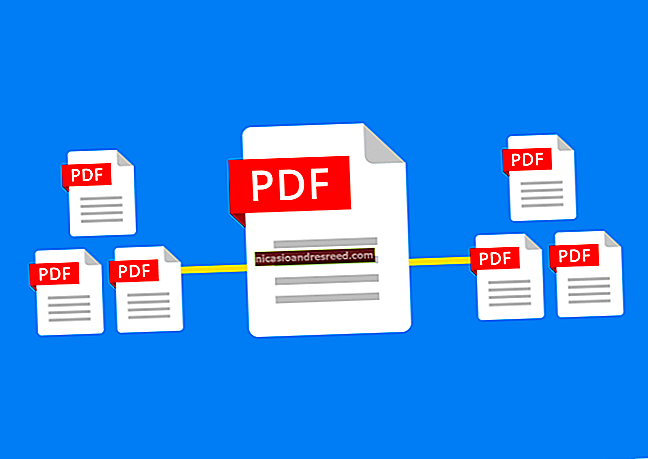উইন্ডোজ 10 এ লিনাক্স ব্যাশ শেলটি কীভাবে ইনস্টল ও ব্যবহার করবেন

লিনাক্সের জন্য উইন্ডোজ সাবসিস্টেম, বার্ষিকী আপডেটে প্রবর্তিত, ফল ক্রিয়েটার্স আপডেটে একটি স্থিতিশীল বৈশিষ্ট্য হয়ে উঠেছে। ফেডোরা এবং আরও লিনাক্স বিতরণ শীঘ্রই আসার সাথে সাথে আপনি এখন উইন্ডোতে উবুন্টু এবং ওপেনসুএস পরিচালনা করতে পারেন।
উইন্ডোজ 10 এর বাশ শেল সম্পর্কে আপনার যা জানা দরকার
সম্পর্কিত:উইন্ডোজ 10 এর নতুন বাশ শেল দিয়ে আপনি যা কিছু করতে পারেন
এটি কোনও ভার্চুয়াল মেশিন, একটি ধারক বা উইন্ডোজ (সাইগউইনের মতো) জন্য সংযুক্ত লিনাক্স সফ্টওয়্যার নয়। পরিবর্তে, উইন্ডোজ 10 লিনাক্স সফ্টওয়্যার চালানোর জন্য লিনাক্সের উদ্দেশ্যে একটি সম্পূর্ণ উইন্ডোজ সাবসিস্টেম সরবরাহ করে। এটি মাইক্রোসফ্টের পরিত্যক্ত প্রজেক্ট অ্যাস্টোরিয়া উইন্ডোজে অ্যান্ড্রয়েড অ্যাপ্লিকেশনগুলি চালনার কাজের উপর ভিত্তি করে।
ওয়াইন এর বিপরীত হিসাবে এটি মনে করুন। ওয়াইন আপনাকে লিনাক্সে সরাসরি উইন্ডোজ অ্যাপ্লিকেশন চালানোর অনুমতি দেয়, তবে লিনাক্সের জন্য উইন্ডোজ সাবসিস্টেম আপনাকে উইন্ডোজটিতে সরাসরি লিনাক্স অ্যাপ্লিকেশন চালানোর অনুমতি দেয়।
মাইক্রোসফ্ট ক্যানোনিকালের সাথে একটি সম্পূর্ণ উবুন্টু-ভিত্তিক ব্যাশ শেল পরিবেশ সরবরাহ করতে কাজ করেছে যা এই সাবসিস্টেমের শীর্ষে চলে। প্রযুক্তিগতভাবে, এটি মোটেই লিনাক্স নয়। লিনাক্স হল অন্তর্নিহিত অপারেটিং সিস্টেমের কার্নেল এবং এটি এখানে উপলভ্য নয়। পরিবর্তে, এটি আপনাকে বাশ শেল এবং ঠিক একই বাইনারিগুলি চালাতে দেয় যা আপনি সাধারণত উবুন্টু লিনাক্সে চালাবেন। ফ্রি সফটওয়্যার পিউরিস্টরা প্রায়শই যুক্তি দেখায় যে গড় লিনাক্স অপারেটিং সিস্টেমটিকে "জিএনইউ / লিনাক্স" বলা উচিত কারণ এটি লিনাক্স কার্নেলে চলমান অনেকগুলি জিএনইউ সফ্টওয়্যার। আপনি যে বাশ শেলটি পাবেন সেটি হ'ল জিএনইউ ইউটিলিটি এবং অন্যান্য সফ্টওয়্যার।
যদিও এই বৈশিষ্ট্যটি প্রথমে উইন্ডোজে উবুন্টু-তে বাশ নামে পরিচিত, এটি আপনাকে জেডএস এবং অন্যান্য কমান্ড-লাইন শেল চালানোর অনুমতি দেয়। এটি এখন অন্যান্য লিনাক্স বিতরণকেও সমর্থন করে। আপনি উবুন্টুর পরিবর্তে ওপেনসুএস লিপ বা সুস এন্টারপ্রাইজ সার্ভার চয়ন করতে পারেন, এবং ফেডোরাও তার পথে রয়েছে।
এখানে কিছু সীমাবদ্ধতা রয়েছে। এটি এখনও পটভূমি সার্ভার সফ্টওয়্যার সমর্থন করে না এবং এটি আনুষ্ঠানিকভাবে গ্রাফিকাল লিনাক্স ডেস্কটপ অ্যাপ্লিকেশনগুলির সাথে কাজ করবে না। বৈশিষ্ট্যটি নিখুঁত না হওয়ায় প্রতিটি কমান্ড-লাইন অ্যাপ্লিকেশন কাজ করে না।
উইন্ডোজ 10 এ বাশ ইনস্টল করবেন কীভাবে
সম্পর্কিত:আমি কীভাবে জানব যে আমি 32-বিট বা 64-বিট উইন্ডোজ চালাচ্ছি?
এই বৈশিষ্ট্যটি উইন্ডোজ 10-এর 32-বিট সংস্করণে কাজ করে না, তাই আপনি উইন্ডোজের 64-বিট সংস্করণ ব্যবহার করছেন তা নিশ্চিত করুন। আপনি যদি এখনও 32-বিট সংস্করণ ব্যবহার করে থাকেন তবে উইন্ডোজ 10-এর 64-বিট সংস্করণে স্যুইচ করার সময় এসেছে।
ধরে নিই আপনার কাছে 64৪-বিট উইন্ডোজ রয়েছে, শুরু করতে কন্ট্রোল প্যানেল> প্রোগ্রাম> উইন্ডোজ বৈশিষ্ট্যগুলি চালু বা বন্ধ করুন। তালিকার "উইন্ডোজ সাবসিস্টেম ফর লিনাক্স" বিকল্পটি সক্ষম করুন এবং তারপরে "ওকে" বোতামটি ক্লিক করুন।
আপনার কম্পিউটার পুনরায় আরম্ভ করার অনুরোধ জানানো হলে "এখনই পুনঃসূচনা করুন" এ ক্লিক করুন। আপনি রিবুট না করা পর্যন্ত বৈশিষ্ট্যটি কাজ করবে না।
বিঃদ্রঃ: ফল ক্রিয়েটার্স আপডেট দিয়ে শুরু করে, আপনাকে এই বৈশিষ্ট্যটি ব্যবহার করতে আর সেটিংস অ্যাপ্লিকেশনটিতে বিকাশকারী মোড সক্ষম করতে হবে না। আপনার কেবল এটি উইন্ডোজ বৈশিষ্ট্য উইন্ডো থেকে ইনস্টল করা প্রয়োজন।

আপনার কম্পিউটারটি পুনরায় চালু হওয়ার পরে, স্টার্ট মেনু থেকে মাইক্রোসফ্ট স্টোরটি খুলুন এবং স্টোরটিতে "লিনাক্স" অনুসন্ধান করুন। "উইন্ডোজ অন লিনাক্স" এর অধীনে "অ্যাপ্লিকেশনগুলি পান" ক্লিক করুন? ব্যানার
বিঃদ্রঃ: ফল ক্রিয়েটার্স আপডেট দিয়ে শুরু করে আপনি "বাশ" কমান্ড চালিয়ে উবুন্টু আর ইনস্টল করতে পারবেন না। পরিবর্তে, আপনাকে স্টোর অ্যাপ থেকে উবুন্টু বা অন্য একটি লিনাক্স বিতরণ ইনস্টল করতে হবে।

সম্পর্কিত:উইন্ডোজ 10-এ উবুন্টু, ওপেনসুএস এবং ফেডোরার মধ্যে পার্থক্য কী?
আপনি উইন্ডোজ স্টোরে বর্তমানে উপলব্ধ প্রতিটি লিনাক্স বিতরণের একটি তালিকা দেখতে পাবেন। ফল ক্রিয়েটার্স আপডেট হিসাবে, এর মধ্যে উবুন্টু, ওপেনসুএস লিপ এবং ওপেনসুএস এন্টারপ্রাইজ রয়েছে যা প্রতিশ্রুতি দিয়েছিল যে ফেডোরা শীঘ্রই উপস্থিত হবে।
হালনাগাদ: ডেবিয়ান এবং কালী এখন স্টোরে উপলভ্য, তবে এখানে তালিকাভুক্ত নয়। সেগুলি খুঁজে পেতে এবং ইনস্টল করতে "ডেবিয়ান লিনাক্স" বা "কালি লিনাক্স" অনুসন্ধান করুন।
একটি লিনাক্স বিতরণ ইনস্টল করতে, এটি ক্লিক করুন এবং তারপরে অন্যান্য স্টোর অ্যাপ্লিকেশনগুলির মতো এটি ইনস্টল করতে "পান" বা "ইনস্টল করুন" বোতামটি ক্লিক করুন।
আপনি যদি নিশ্চিত না হন যে কোন লিনাক্স পরিবেশটি ইনস্টল করতে হবে, তবে আমরা উবুন্টুর প্রস্তাব দিই। লিনাক্সের এই জনপ্রিয় বিতরণটি আগে একমাত্র বিকল্প ছিল, তবে অন্যান্য লিনাক্স সিস্টেমগুলি এখন যাদের বিশেষ প্রয়োজন রয়েছে তাদের জন্য উপলব্ধ।

আপনি একাধিক লিনাক্স বিতরণও ইনস্টল করতে পারেন এবং তারা প্রত্যেকে নিজের নিজস্ব অনন্য শর্টকাট পাবেন। এমনকি আপনি বিভিন্ন উইন্ডোতে একসাথে একাধিক বিভিন্ন লিনাক্স বিতরণ চালাতে পারেন।
কীভাবে ব্যাশ শেল এবং লিনাক্স সফটওয়্যার ইনস্টল করবেন
সম্পর্কিত:উইন্ডোজ 10 এর উবুন্টু বাশ শেলের মধ্যে কীভাবে লিনাক্স সফটওয়্যার ইনস্টল করবেন
আপনার কাছে এখন উবুন্টু, বা অন্য যে কোনও লিনাক্স বিতরণ আপনি ইনস্টল করেছেন তার উপর ভিত্তি করে একটি সম্পূর্ণ কমান্ড-লাইন বাশ শেল রয়েছে।
কারণ তারা একই বাইনারি, আপনি যদি উবুন্টু ব্যবহার করেন তবে আপনি উবুন্টুর রেপোজিটরিগুলি থেকে সফ্টওয়্যার ইনস্টল করতে উবুন্টু এর অ্যাপটি ব্যবহার করতে পারেন বা অ্যাপ-গেট কমান্ডটি ব্যবহার করতে পারেন। লিনাক্স বিতরণে আপনি সাধারণত যে কমান্ড ব্যবহার করেন তা ব্যবহার করুন। আপনার কাছে সমস্ত লিনাক্স কমান্ড লাইন সফ্টওয়্যার অ্যাক্সেস থাকতে পারে, যদিও কিছু অ্যাপ্লিকেশন এখনও পুরোপুরি সঠিকভাবে কাজ করতে পারে না।
আপনার ইনস্টল করা লিনাক্স পরিবেশটি খোলার জন্য, কেবল স্টার্ট মেনুটি খুলুন এবং আপনি যে কোনও বিতরণ ইনস্টল করেছেন তা সন্ধান করুন। উদাহরণস্বরূপ, আপনি যদি উবুন্টু ইনস্টল করেন তবে উবুন্টু শর্টকাট চালু করুন।
সহজ অ্যাক্সেসের জন্য আপনি এই অ্যাপ্লিকেশন শর্টকাটটি আপনার স্টার্ট মেনু, টাস্কবার বা ডেস্কটপে পিন করতে পারেন।

আপনি লিনাক্স পরিবেশটি প্রথমবার চালু করার সময় আপনাকে একটি ইউনিক্স ব্যবহারকারীর নাম এবং পাসওয়ার্ড দেওয়ার জন্য অনুরোধ জানানো হবে। এগুলি আপনার উইন্ডোজ ব্যবহারকারীর নাম এবং পাসওয়ার্ডের সাথে মেলে না, তবে এটি লিনাক্স পরিবেশের মধ্যে ব্যবহার করা হবে।
উদাহরণস্বরূপ, আপনি যদি নিজের শংসাপত্র হিসাবে "বব" এবং "লেটমিন" প্রবেশ করেন তবে লিনাক্স পরিবেশে আপনার ব্যবহারকারীর নামটি "বব" হবে এবং লিনাক্স পরিবেশের মধ্যে আপনি যে পাসওয়ার্ডটি ব্যবহার করবেন তা হবে "লেটমিন" your আপনার উইন্ডোজ ব্যবহারকারীর নামটি কী তা নয় এবং পাসওয়ার্ড হয়।

সম্পর্কিত:উইন্ডোজ 10 এ কীভাবে আপনার ডিফল্ট লিনাক্স বিতরণ সেট করবেন
এটি ইনস্টল করে আপনার ইনস্টল করা লিনাক্স পরিবেশ চালু করতে পারেন ডাব্লুএসএল আদেশ আপনার যদি একাধিক লিনাক্স বিতরণ ইনস্টল করা থাকে তবে আপনি এই কমান্ডটি ডিফল্ট লিনাক্স পরিবেশ চয়ন করতে পারেন।
আপনি যদি উবুন্টু ইনস্টল করেন তবে আপনি এটি চালাতে পারেন উবুন্টু এটি ইনস্টল করার কমান্ড। ওপেনসুএস লিপ 42 এর জন্য use খোলা -২২ । সুস লিনাক্স এন্টারপ্রাইজ সেভার 12 এর জন্য ব্যবহার করুন sles-12 । এই কমান্ডগুলি উইন্ডোজ স্টোরের প্রতিটি লিনাক্স বিতরণের পৃষ্ঠায় তালিকাভুক্ত রয়েছে।
আপনি এখনও চালনা করে আপনার ডিফল্ট লিনাক্স পরিবেশ চালু করতে পারেন বাশ কমান্ড, কিন্তু মাইক্রোসফ্ট বলে যে এটি হ্রাস করা হয়েছে। এর অর্থ বাশ কমান্ড ভবিষ্যতে কাজ বন্ধ করতে পারে।

আপনি যদি লিনাক্স, ম্যাক ওএস এক্স, বা অন্য প্ল্যাটফর্মগুলিতে বাশ শেল ব্যবহার করে অভিজ্ঞ হন তবে আপনি ঠিক বাড়িতে থাকবেন।
উবুন্টুতে আপনাকে একটি কমান্ডের সাথে উপসর্গ করা দরকার sudo রুট অনুমতি দিয়ে এটি চালানোর জন্য। ইউএনআইএক্স প্ল্যাটফর্মের "রুট" ব্যবহারকারীর উইন্ডোতে "প্রশাসক" ব্যবহারকারীর মতো সম্পূর্ণ সিস্টেম অ্যাক্সেস রয়েছে। আপনার উইন্ডোজ ফাইল সিস্টেমটি এখানে অবস্থিত / এমএনটি / সি বাশ শেল পরিবেশে।
আপনি প্রায় পেতে একই লিনাক্স টার্মিনাল কমান্ড ব্যবহার করুন। যদি আপনি এর ডস কমান্ডগুলির সাথে স্ট্যান্ডার্ড উইন্ডোজ কমান্ড প্রম্পট ব্যবহার করে থাকেন তবে এখানে কয়েকটি বেসিক কমান্ড বাশ এবং উইন্ডোজ উভয়েরই জন্য সাধারণ:
- ডিরেক্টরি পরিবর্তন করুন:
সিডিবাশে,সিডিবাchdirডস মধ্যে - ডিরেক্টরি অন্তর্ভুক্ত তালিকা:
lsবাশে,dirডস মধ্যে - একটি ফাইল সরান বা নামকরণ:
এমভিবাশে,সরানোএবংনতুন নামকরণডস মধ্যে - একটি ফাইল অনুলিপি করুন:
সিপিবাশে,অনুলিপিডস মধ্যে - একটি ফাইল মুছুন:
আরএমবাশে,দেলবামুছে ফেলুনডস মধ্যে - একটি ডিরেক্টরি তৈরি করুন:
mkdirবাশে,mkdirডস মধ্যে - একটি পাঠ্য সম্পাদক ব্যবহার করুন:
viবান্যানোবাশে,সম্পাদনা করুনডস মধ্যে
সম্পর্কিত:শিক্ষানবিস গীক: কীভাবে লিনাক্স টার্মিনাল ব্যবহার শুরু করবেন
এটি মনে রাখা গুরুত্বপূর্ণ যে উইন্ডোজের বিপরীতে, বাশ শেল এবং এর লিনাক্স-অনুকরণীয় পরিবেশটি কেস-সংবেদনশীল। অন্য কথায়, বড় হাতের অক্ষরের সাথে "ফাইল.টেক্সট" মূলধন ছাড়াই "ফাইল ডট টেক্সট" থেকে আলাদা।
আরও নির্দেশাবলীর জন্য, লিনাক্স কমান্ড-লাইন এবং বাশ শেল, উবুন্টু কমান্ড লাইন এবং লিনাক্স টার্মিনাল অনলাইনে অনুরূপ অন্যান্য পরিচিতির বিষয়ে আমাদের শিক্ষানবিশদের গাইডের পরামর্শ নিন।

উবুন্টু এনভায়রনমেন্টের সফ্টওয়্যারটি ইনস্টল ও আপডেট করতে আপনাকে অ্যাপ্ট কমান্ডটি ব্যবহার করতে হবে। এই কমান্ডগুলির সাথে উপসর্গ করতে ভুলবেন না sudo এটি তাদেরকে মূল হিসাবে চালিত করে Administ অ্যাডমিনিস্ট্রেটরের লিনাক্স সমতুল্য। আপনার জানতে হবে এমন অ্যাপটি-গেট কমান্ডগুলি এখানে রয়েছে:
- উপলব্ধ প্যাকেজগুলি সম্পর্কে আপডেট তথ্য ডাউনলোড করুন:
sudo অপ্ট আপডেট - একটি অ্যাপ্লিকেশন প্যাকেজ ইনস্টল করুন:
sudo ইনস্টল প্যাকেজ নাম(প্যাকেজের নাম দিয়ে "প্যাকেজ নাম" প্রতিস্থাপন করুন)) - একটি অ্যাপ্লিকেশন প্যাকেজ আনইনস্টল করুন:
sudo অপসারণ প্যাকেজ নাম(প্যাকেজের নাম দিয়ে "প্যাকেজ নাম" প্রতিস্থাপন করুন)) - উপলব্ধ প্যাকেজগুলির জন্য অনুসন্ধান করুন:
sudo উপযুক্ত শব্দ অনুসন্ধান(আপনি যে শব্দটির জন্য প্যাকেজের নাম এবং বর্ণনা সন্ধান করতে চান তার সাথে "শব্দ" প্রতিস্থাপন করুন)) - আপনার ইনস্টল করা প্যাকেজগুলির সর্বশেষ সংস্করণগুলি ডাউনলোড এবং ইনস্টল করুন:
sudo আপগ্রেড
আপনি যদি SUSE লিনাক্স বিতরণ ইনস্টল করেন তবে আপনি তার পরিবর্তে সফটওয়্যার ইনস্টল করার জন্য জিপার কমান্ডটি ব্যবহার করতে পারেন।
আপনি কোনও অ্যাপ্লিকেশন ডাউনলোড এবং ইনস্টল করার পরে, আপনি প্রম্পটে এর নামটি টাইপ করতে পারেন এবং তারপরে এটি চালাতে এন্টার টিপুন। আরও বিশদের জন্য সেই নির্দিষ্ট অ্যাপ্লিকেশনটির ডকুমেন্টেশন পরীক্ষা করুন।

বোনাস: সত্য উবুন্টু অভিজ্ঞতার জন্য উবুন্টু হরফ ইনস্টল করুন
আপনি যদি উইন্ডোজ 10 এ আরও সঠিক উবুন্টু অভিজ্ঞতা চান তবে আপনি উবুন্টু ফন্টগুলি ইনস্টল করতে পারেন এবং সেগুলি টার্মিনালে সক্ষম করতে পারেন। আপনাকে এটি করতে হবে না, কারণ ডিফল্ট উইন্ডোজ কমান্ড প্রম্পট ফন্টটি আমাদের কাছে বেশ সুন্দর দেখাচ্ছে তবে এটি একটি বিকল্প।
দেখতে দেখতে এটি কী:

ফন্টটি ইনস্টল করতে প্রথমে উবুন্টুর ওয়েবসাইট থেকে উবুন্টু ফন্ট পরিবার ডাউনলোড করুন। ডাউনলোড করা .zip ফাইলটি খুলুন এবং "উবুন্টুমোনো-আর.টিফ" ফাইলটি সনাক্ত করুন। এটি উবুন্টু মনোস্পেস হরফ, যা টার্মিনালটিতে একমাত্র ব্যবহৃত হয়। এটি ইনস্টল করার জন্য আপনার প্রয়োজন একমাত্র ফন্ট।

"উবুন্টুমোনো-আরটিটিএফ" ফাইলটিতে ডাবল ক্লিক করুন এবং আপনি ফন্টের একটি পূর্বরূপ দেখতে পাবেন। আপনার সিস্টেমে এটি ইনস্টল করতে "ইনস্টল করুন" এ ক্লিক করুন।

সম্পর্কিত:একটি প্রো হিসাবে রেজিস্ট্রি সম্পাদক ব্যবহার শিখতে
উবুন্টু মনোস্পেস ফন্টটি কনসোলে একটি বিকল্পে পরিণত করতে, আপনাকে উইন্ডোজ রেজিস্ট্রিতে একটি সেটিংস যুক্ত করতে হবে।
আপনার কীবোর্ডে টাইপ করে উইন্ডোজ + আর টিপে একটি রেজিস্ট্রি সম্পাদক খুলুন regedit , এবং তারপরে এন্টার টিপুন। নিম্নলিখিত কীতে নেভিগেট করুন বা এটিকে অনুলিপি করুন এবং রেজিস্ট্রি সম্পাদকের ঠিকানা বারে আটকান:
HKEY_LOCAL_MACHINE OF সফ্টওয়্যার \ মাইক্রোসফ্ট, উইন্ডোজ এনটি \ কারেন্ট ভার্সন \ কনসোল \ ট্রুটাইপফন্ট

ডান ফলকে ডান ক্লিক করুন এবং নতুন> স্ট্রিংয়ের মান নির্বাচন করুন। নতুন মানটির নাম দিন000 .
আপনি সবে তৈরি "000" স্ট্রিংটিতে ডাবল ক্লিক করুন এবং তারপরে প্রবেশ করুন উবুন্টু মনো এর মান তথ্য হিসাবে।

একটি উবুন্টু উইন্ডো চালু করুন, শিরোনাম বারে ডান ক্লিক করুন এবং তারপরে "সম্পত্তি" কমান্ডটি নির্বাচন করুন। "ফন্ট" ট্যাবে ক্লিক করুন, এবং তারপরে ফন্টের তালিকায় "উবুন্টু মনো" নির্বাচন করুন।

বাশ শেলটিতে আপনি যে সফ্টওয়্যারটি ইনস্টল করেন তা বাশ শেলের মধ্যেই সীমাবদ্ধ। আপনি কমান্ড প্রম্পট, পাওয়ারশেল বা উইন্ডোজের অন্য কোথাও এই প্রোগ্রামগুলি অ্যাক্সেস করতে পারবেন তবে কেবল আপনি যদি চালনা করেন বাশ-সি আদেশ